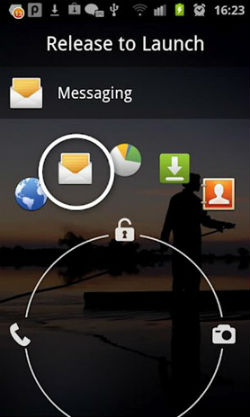Ingrandisci è una piattaforma ricca di funzionalità per le videoconferenze. Oltre ad altre funzionalità, ti consente di annotare su una lavagna e sugli schermi condivisi. Quindi, se stai dando un tutorial o semplicemente vuoi spiegare le cose sullo schermo, puoi scegliere di scrivere o disegnare in una videochiamata Zoom. In questo articolo, vediamo come scrivere o disegnare su uno schermo o una lavagna condivisa in una riunione Zoom .
Inoltre, leggi | 3 modi per condividere lo schermo del telefono come lavagna con altri
Scrivere o disegnare in una riunione Zoom su lavagna o schermo condiviso
Sommario
Potrebbero esserci diversi motivi per cui vorresti annotare o disegnare a mano in una videochiamata Zoom. Alcuni di loro includono:
- Insegnare agli altri Se sei un insegnante, puoi facilmente insegnare derivazioni, equazioni e risolvere problemi disegnando, proprio come faresti su una lavagna fisica.
- Dare tutorial- Puoi assistere con un lavoro particolare o complicazioni tecniche dando sessioni di tutorial o guidando attraverso i passaggi.
- Presentazioni Le presentazioni in linea possono essere semplificate con le annotazioni. Puoi usarlo per contrassegnare testi, analizzare grafici, evidenziare diapositive e altro ancora.
1. Scrivi / Disegna sulla lavagna
La funzione Lavagna in Zoom ti offre una semplice tela bianca dove puoi scrivere o disegnare sullo schermo usando il tuo mouse. Ottieni anche strumenti aggiuntivi come Spotlight che potrebbero essere utili mentre spieghi qualcosa. Di seguito è riportato come è possibile scrivere o disegnare sulla lavagna in Zoom.
- Apri Zoom e partecipa a una riunione.
- Una volta che sei in una riunione, fai clic su Condividere lo schermo pulsante dalla barra degli strumenti in basso.

- Nella schermata successiva, seleziona Lavagna e tocca Condividere .

- Una lavagna ora apparirà sullo schermo con una barra degli strumenti.
- Seleziona il Disegnare strumento nella barra degli strumenti e disegnare qualsiasi cosa sullo schermo utilizzando il mouse. Allo stesso modo, puoi usare il file Testo strumento per digitare sullo schermo.

La lavagna sarà visibile agli altri partecipanti alla riunione. Per impostazione predefinita, altre persone in una riunione possono annotare sulla lavagna insieme a te: i loro nomi saranno visibili quando disegnano.
Disabilita annotazione per altri

Se non vuoi che altri disegnino o scrivano nulla, passa il mouse su 'Stai condividendo lo schermo' e fai clic sul menu a tre punti nella barra degli strumenti. Dalle opzioni disponibili, seleziona ' Disabilita annotazione per altri . '
2. Scrivere / disegnare su uno schermo condiviso
Zoom offre anche un'opzione per condividere lo schermo. Utilizzando questa funzione, puoi condividere direttamente ciò che accade sullo schermo con gli altri partecipanti alla riunione. Se senti il bisogno di annotare o disegnare durante la condivisione dello schermo, puoi farlo come segue:
- Partecipa a una riunione in Zoom.
- Clicca il Condividere lo schermo pulsante dalla barra degli strumenti in basso.

- Nella schermata successiva, seleziona Schermo e fare clic su Condividere .

- Una volta abilitata la condivisione dello schermo, passa il mouse su 'Stai condividendo lo schermo' in alto.
- Quando passi il mouse, apparirà una barra degli strumenti. Selezionare Annotare .

- Ora usa il file Testo e Disegnare strumenti per disegnare e annotare sullo schermo condiviso.

Puoi anche disegnare forme come cerchi e rettangoli per evidenziare le cose, come mostrato nello screenshot. Usa il Chiaro opzione per cancellare i disegni una volta che hai finito con l'annotazione. Se desideri utilizzare il mouse in mezzo, seleziona il file Topo opzione dalla barra degli strumenti.
Una volta che hai finito con l'annotazione, fai clic sulla croce di colore rosso per uscire dalla modalità Annota. Puoi anche fare clic direttamente su 'Interrompi condivisione' per interrompere la condivisione dello schermo con altri partecipanti alla riunione.
Impedisci ad altri di disegnare o scrivere sullo schermo
Come accennato in precedenza, se non desideri che altri partecipanti disegnino o scrivano nulla sullo schermo condiviso, passa il mouse su 'Stai condividendo lo schermo' in alto e tocca il menu a tre punti nella barra degli strumenti. Quindi, seleziona ' Disabilita annotazione per altri 'Dalle opzioni fornite.
Avvolgendo
Si trattava di come scrivere o disegnare su uno schermo o una lavagna condivisa in Zoom. Inoltre, ho anche menzionato come puoi impedire ad altri di disegnare o annotare sullo schermo. Fammi sapere se hai altri dubbi o domande correlate nei commenti qui sotto.
Inoltre, leggi- Come utilizzare gli effetti facciali 3D AR su Zoom
Commenti di FacebookPuoi anche seguirci per notizie tecniche istantanee su Google News o per consigli e suggerimenti, recensioni di smartphone e gadget, iscriviti GadgetsToUse Telegram Group o per gli ultimi video di revisione iscriviti GadgetToUse YouTube Channel.